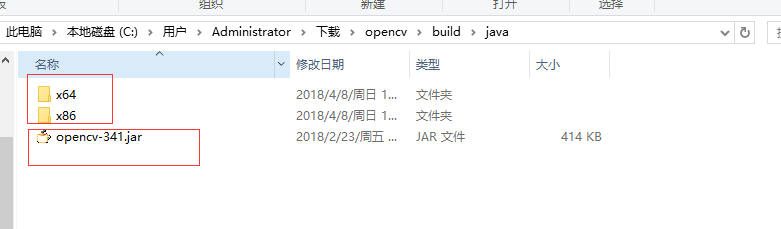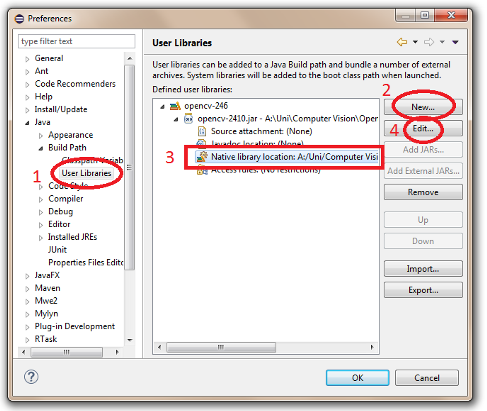版权声明:本文为博主原创文章,遵循 CC 4.0 BY-SA 版权协议,转载请附上原文出处链接和本声明。
1.1 Install OpenCV 3.x under Windows
下载 OpenCV library (version 3.x) from here.
下载完成opencv-3.4.1-vc14_vc15.exe,双击运行安装一个目录后找到\opencv\build\java ,如下图:
需要 opencv-3xx.jar 文件,按操作系统选择\opencv\build\java\x64 (64位) or \opencv\build\java\x86 (32位).
1.2 在Eclipse中设置OpenCV
打开Eclipse 如下图选择 Window > Preferences.
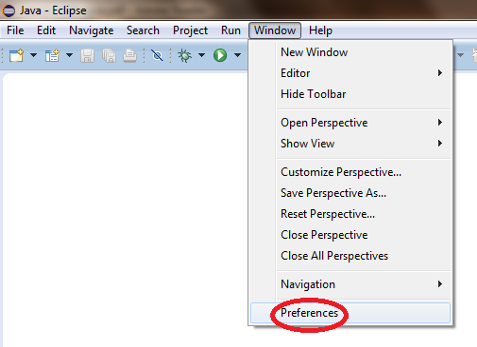
然后打开 Java > Build Path > User Libraries 如下图点击 New....填入opencv-3.xx点OK,
再点击Add External JARs..., 浏览上图安装opencv java的目录中找到 opencv-3xx.jar(\opencv\build\java)
\opencv\build\java)
扫描二维码关注公众号,回复:
7597843 查看本文章


选中opencv-3.xx,选中上图3 Native library再点击Edit..,按操作系统找到opencv\build\java\x64或x32,选择连接库,如下图

点ok.
1.3 创建一个新java项目
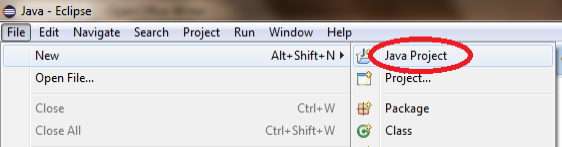
bulid paht中增加 User Library,也就是上一步中设置的opencv库。
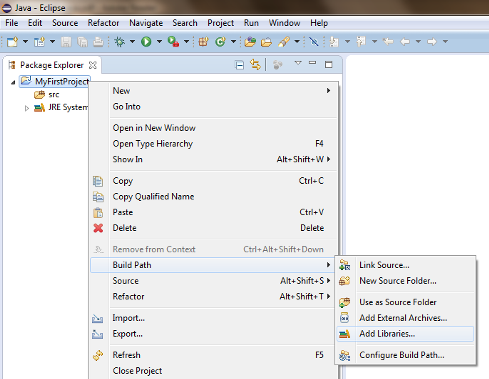
选中User Libraries 点Next, 选中Opencv-3xxxx.
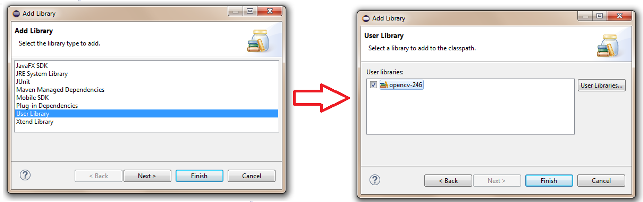
1.4 创建第一个java opencv程序
public class HelloCV {
public static void main(String[] args){
System.loadLibrary(Core.NATIVE_LIBRARY_NAME);//
Mat mat = Mat.eye(3, 3, CvType.CV_8UC1);
System.out.println("mat = " + mat.dump());
}
}第一步是加载opencv的链接库(必须,否则会报连接错误Exception in thread "main" java.lang.UnsatisfiedLinkError:)。
System.loadLibrary(Core.NATIVE_LIBRARY_NAME);